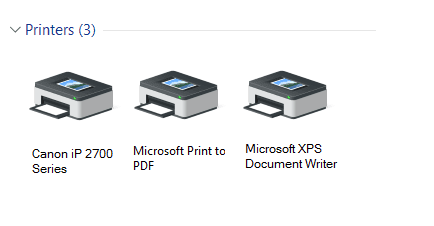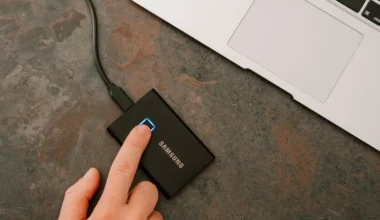Saat ini, sudah tidak sedikit lagi varian tipe printer dengan harga murah yang bisa kita pilih. Meski murah, kualitas dari printer-printer tersebut sudah cukup mumpuni.
Bahkan bisa dibilang mampu memenuhi kebutuhan menengah. Seperti untuk mencetak dokumen sekolah, kuliah, pekerjaan, atau UKM. Salah satu tipe yang banyak dipilih, ialah Canon IP 2770.
Saya sendiri, selaku penulis di situs ini, memiliki tipe printer ini di rumah. Printer ini bisa dibilang cukup awet, padahal sudah bertahun-tahun digunakan.
Tapi ternyata tidak sedikit juga di antara penggunanya, yang ingin mencari cara untuk me-reset printer Canon IP 2770 ini.
Karena walau bisa dibilang awet, bukan berarti printernya tidak bisa rusak. Bisa saja ada masalah tertentu yang hanya bisa dihilangkan dengan cara reset.
Baca Juga: Cara Mengatasi Printer yang Tidak Merespon Perintah Print.
Daftar Isi
Cara Mereset Printer Canon IP 2770 Dengan Benar
Bagi Anda yang sedang mengalami masalah tertentu pada printer Canon IP 2770 yang digunakan, reset adalah salah satu solusi yang bisa dikatakan efektif.
Cara resetnya sendiri bisa dibilang mudah. Kita hanya memerlukan sebuah aplikasi dengan ukuran kecil, yang disebut resetter.
Silakan siapkan printernya terlebih dahulu, lalu kita bahas langkah-langkahnya berikut ini:
Buat Printer Masuk ke Mode Service
Sebelumnya, supaya mudah, tutorial ini akan saya bagi jadi dua langkah. Nah, yang pertama, kita harus masuk ke dalam mode service dulu. Tujuannya agar proses reset yang akan dilakukan bisa berjalan dengan lancar dan tidak terjadi error.
Caranya seperti ini:
Langkah 1. Sambungkan printer ke komputer/laptop, kemudian silakan matikan dulu printernya (jika dalam keadaan menyala), namun tanpa melepas kabel power-nya (listrik).
Langkah 2. Tekan tombol Resume, kira-kira sekitar 2 sampai 3 detik.
Langkah 3. Selanjutnya, tekan tombol Power, lalu tunggu hingga lampu hijau menyala. Ketika ingin menekan tombol Power, tombol Resume-nya jangan dilepas dulu (tekan bersamaan).
Langkah 4. Lepas tombol Resume secara perlahan, tapi tetap tekan tombol Power-nya.
Langkah 5. Tekan tombol Resume 5 kali, sambil tetap menekan tombol Power. Nanti Anda akan melihat lampu LED printer menyala bergantian, hijau dan oranye.
Langkah 6. Lepas semua tombol yang sedang ditekan.
Langkah 7. Cek pada bagian LED, akan berkedip beberapa kali, kemudian akan menyala warna hijau.
Langkah 8. Setelah itu, periksa komputer Anda. Di sana printer akan mendeteksi perangkat baru.
Langkah 9. Jika semua langkah tadi sudah sesuai, maka printer sekarang telah memasuki mode service, dan siap untuk di-reset.
Baca Juga: Cara Install Printer Canon IP 2770 Tanpa CD atau DVD.
Cara Reset Printer Canon IP 2770
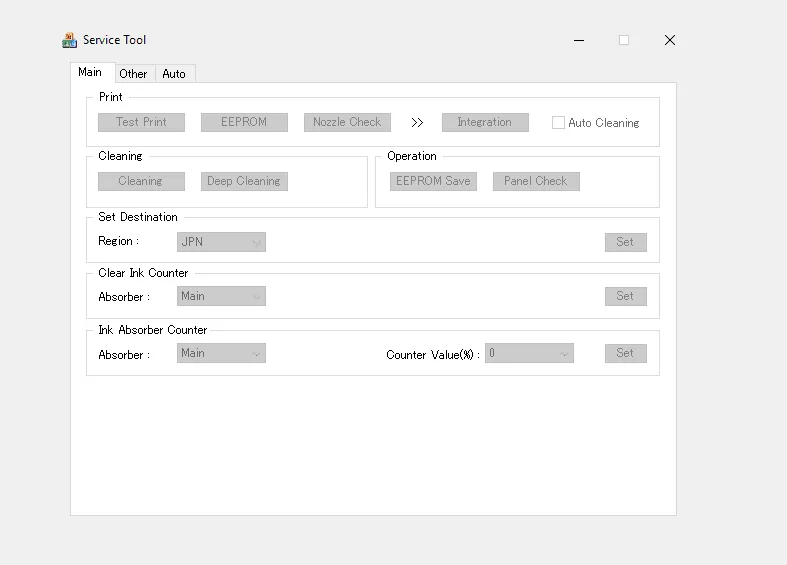
Untuk metode reset-nya sendiri tidak bisa dilakukan tanpa software. Oleh karena itu, kita harus memakai sebuah aplikasi terlebih dahulu, yang disebut resetter.
Nah, aplikasi tersebut bisa Anda cari di Google. Size-nya kecil, kok. Hanya sekitar 9.5MB saja.
Selanjutnya, pastikan juga kalau langkah-langkah untuk mode service sudah dilakukan dengan benar, dan sesuai semuanya.
Ini dia langkah-langkah reset-nya:
Langkah 1. Setelah aplikasi resetter-nya sudah diunduh, silakan ekstrak, kemudian buka aplikasinya.
Langkah 2. Siapkan dan masukkan 2 lembar ketas ke dalam printer, untuk keperluan proses reset.
Langkah 3. Di aplikasi resetter, tekan tombol MAIN. Setelah itu, maka printer akan memprosesnya dan melakukan print satu lembar kertas, dengan data D=000.0.
Langkah 4. Jika sudah, tekan tombol EEPROM Clear.
Langkah 5. Selanjutnya, tekan tombol EEPROM. Dengan begitu, printer akan melakukan proses print halaman lagi.
Langkah 6. Matikan printernya, kemudian nyalakan kembali.
Langkah 7. Jika sudah, sekarang komputer akan mendeteksi device baru. Nah, di sini Canon IP 2770 Anda sudah berhasil di-reset.
Baca Juga: Cara Mengatasi Printer yang Tidak Terdeteksi (Normal Lagi).
Akhir Kata
Bagaimana? Tidak sulit bukan, untuk me-reset printer Canon IP 2770?
Namun, sayangnya masih banyak yang belum tahu caranya, nih. Karena metode reset ini, biasanya hanya dilakukan ketika printer mengalami error atau kerusakan saja.
Untuk ke depannya, saya pikir tutorial ini harus Anda catat, atau setidaknya di-bookmark. Barangkali sewaktu-waktu Anda membutuhkannya lagi.
Kalau dalam penerapannya nanti terdapat error sehingga prosesnya gagal, Anda bisa mengabarkannya melalui kolom komentar di bawah ini mengenai detailnya, supaya nanti saya bisa menjelaskan dan membantu Anda.
Semoga bermanfaat.